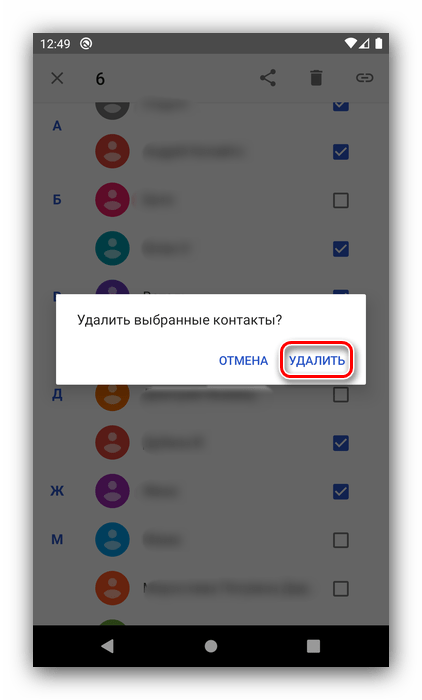Дублируются контакты в телефоне Android: можно ли как-то безопасно удалить лишнее?
Да, такое бывает часто после смены телефона и импорта контактов, переустановки различных мессенджеров (Viber, Telegram и пр.), замены сим-карты и пр. Разумеется, если у вас этих дублей много (пример на фото ниже) — вручную их чистить та еще забава.
Ниже предложу парочку безопасных авто-способов, как можно эти дубли объединить (чтобы телефонная книга не разрасталась до неимоверных размеров!).
Дубли всех контактов (пример проблемы, Android 9)
Способ 1 (настройки телефона)
Во многих современных смартфонах телефонная книга достаточно «умная» — она сама может удалить дубли, если ей дать такую команду (однако, многие пользователи даже не знают, что это возможно ). Покажу пример на смартфоне Honor/Samsung (в др. марках телефонов многое будет аналогично!)
Итак.
Сначала нужно открыть телефонную книгу (и перейти в «Контакты» // либо сразу их открыть, как у меня на скриншоте ниже ). Далее следует нажать по «трем точкам» и перейти в настройки телефонной книги.
Открываем приложение контакты на телефоне
Среди различных меню должен быть пунктик по управлению контактами — он нам и нужен! Открыв оный, вы увидите функцию по объединению дублирующихся контактов — активируем!
Собственно, после этого телефон автоматически выделит все дубли — нам же останется лишь подтвердить операцию, нажав на «Объединить» .
Управление контактами — объединить дублирующие контакты (Honor, Android 9)
Приложение контакты — телефон Samsung (Android 10.0)
На сим задача должна быть решена! Никаких двойных совпадений в телефонной книге быть не должно.
Нет дублирующих контактов — задача решена!
Способ 2 (аккаунт Google)
Этот способ быстр, безопасен и универсален! Тем паче, что у многих есть аккаунт Google.
- открыть в браузере страничку контактов в Google: https://contacts.google.com/suggestions (лучше на компьютере — это удобнее);
- в меню слева выбрать пункт «Объединить и исправить. « ;
- далее Google автоматически найдет одинаковые контакты и предложит их объединить — вам останется лишь согласиться с этим (см. скриншот ниже).
Простой способ навести порядок в контактах!
Если у вас нет аккаунта Google — рекомендую его создать и включить в настройках телефона синхронизацию контактов, как это показано на скрине ниже (это поможет при утери аппарата/его смене — можно будет быстро восстановить все контакты и номера телефонов из записной книжки).
Синхронизация учетной записи — Контакты — Настройки Android
Способ 3 (спец. софт)
Какие приложения можно порекомендовать : «Duplicate Contacts», «Контакты Remover», «Simpler Merge Duplicates» и др. (все они доступны на Play Market).
Работа с ними сводится к следующему : после установки одного из ПО, необходимо разрешить доступ к контактам и проанализировать их. Далее приложение представит отчет и предложит удалить лишнее — если все правильно — можно согласиться! Пример ниже.
Duplicate Contacts. Найдено 2 одинаковых контакта в книге под разными строками.
Duplicate Contacts
Сторонние инструменты из Play Market с поставленной задачей – поиском дубликатов – справляются и без изнурительной подготовки в виде параметров синхронизации, и без использования Google Contacts, где важно не заплутать в доступных меню. Порядок действий намного проще
- Первый шаг – загрузка программного обеспечения из Play Market;
Не работают кнопки на телефонах Хонор и Хуавей: причины, как исправить?Второй – пробный запуск и следование появляющимся на экране инструкциям
Разработчики предложат и заранее определить место для поиска, и дополнительные особенности – стоит ли, к примеру, сразу же проводить очистку или важно заранее вывести список для последовательного изменения;И тут стоит помнить о единственном нюансе. Если активирована функция синхронизации контактов с Google, то принятые локально изменения, возможно, вернуться обратно.
Удаление контактов из Ватсап
Все имена абонентов из вашей телефонной книги, которые, как и вы, используют Ватсап, загружаются в мессенджер автоматически. Поэтому при удалении контакта надо быть готовым, что он удалится и из телефонной книги, после чего вернуть его обратно будет проблематично.
Порядок удаления контакта из WhatsApp на Андроиде:
- Запустите мессенджер.
- Откройте чат с пользователем, которого вы собираетесь удалить.
- Нажмите на кнопку с тремя вертикально расположенными точками, которая находиться возле кнопки вызова вверху.
- В появившемся окне выберите пункт «Просмотр контакта».
- Нажмите на три вертикальных точки в верхнем левом углу экрана и выберите «Изменить». Откроется карточка абонента в книге контактов смартфона.
- Вызовите меню, кликнув на три точки в появившемся окне, и выберите «Удалить контакт».
Чтобы убрать ненужную переписку из чата, очистите историю сообщений. Для этого удерживайте палец на чате, пока не появится окошко с кнопкой «Удалить». Нажмите на эту кнопку.
Чтобы стереть все картинки, фотографии и голосовые сообщения с этим абонентом, поставьте галочку на пункте «Удалить медиа в этом чате».
Порядок действий при удалении пользователя из WhatsApp На Айфоне полностью аналогичны. Контакты также удаляются через приложение телефонной книги.
Как удалить назойливые дубликаты контактов на Android
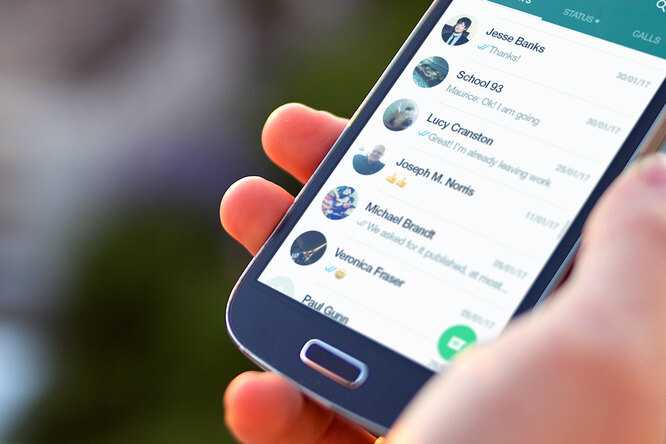
Причин их появления может быть масса — сами записали один номер под разными именами, меняли SIM-карту, неправильно настроили функцию сохранения контактов или же вам в этом «помогли» приложения, у которых активна синхронизация. Как бы то ни было, с дубликатами нужно бороться и не обязательно делать это вручную.
1. C помощью «Google. Контакты»
Если на вашем смартфоне включена синхронизация контактов с аккаунтом Google, то можно просто зайти на сайт «Google. Контакты» и выбрать раздел «Похожие контакты». В нём уже увидите дубли, которые одним кликом можно объединить. А затем смартфон, если включена автоматическая синхронизация, самостоятельно обновит телефонную книгу и удалит дубли. Если синхронизация не включена, то можно будет привести записи на сайте и в смартфоне к единому знаменателю с помощью синхронизации вручную.
2. С помощью встроенной в смартфон функции
У абсолютного большинства современных смартфонов на Android есть штатная опция по поиску одинаковых контактов. Обычно она находится в разделе контактов в пункте настроек, где предусмотрена возможность отыскать и объединить записи с идентичными номерами телефонов или адресами электронной почты. Поэтому если вам мешают дубли, стоит потратить пару минут на изучение меню телефонной книги, чтобы решить проблему раз и навсегда.
Массовое удаление контактов: как сократить время и избежать ошибок
Использование фильтров
Один из самых простых способов массового удаления контактов — использование фильтров. Например, вы можете фильтровать контакты по их дате создания или последнего изменения, чтобы найти те, которые можно удалить.
Для этого вам нужно открыть список контактов и нажать на кнопку «Фильтр». Затем выберите даты, которые вас интересуют, и нажмите «Применить». В списке контактов останутся только те, которые соответствуют вашим критериям. Выберите все контакты, которые нужно удалить, и нажмите на кнопку «Удалить».
Использование скриптов
Для более сложных задач вы можете написать скрипт на языках программирования, таких как Python или JavaScript. Это может позволить вам автоматизировать процесс удаления контактов и существенно сократить время на выполнение задачи.
Чтобы написать скрипт, вам нужно изучить интерфейс API вашей почтовой службы и создать скрипт, который будет выполнять нужные вам действия. Обычно этот процесс требует определенных знаний программирования и может быть сложным для начинающих. Однако, технически подкованные пользователи могут использовать этот метод для ускорения процесса удаления контактов.
Использование сторонних программ
Если вам нужно удалить большое количество контактов, вы можете воспользоваться сторонними программами, которые автоматизируют процесс удаления. Это может быть полезно в случаях, когда ваша почтовая служба не предоставляет инструментов для массового удаления контактов.
Программы такого рода могут быть платными или бесплатными, и могут требовать установки на компьютер или работать в браузере. Перед установкой программы необходимо обязательно ознакомиться с отзывами других пользователей и убедиться в ее безопасности.
Восстановление удаленных контактов
Если данные были удалены по ошибке или возникла необходимость в их восстановлении, то удаленные записи можно вернуть обратно в Google аккаунт и адресную книгу гаджета. Для этого понадобится:
После этого, все номера, которые были стерты, восстановятся как в Google аккаунте, так и в телефонной книге смартфона, при условии проведения синхронизации.
Для очистки телефонного справочника можно воспользоваться приложениями из Play Market. Программа удобна тем, что, для стирания ненужных номеров не понадобится заходить в Google аккаунт через настройки, а также отдельно проводить синхронизацию. Все функции собраны в одной утилите.
Для установки программы из Play Market потребуется:
Перед началом работы, утилите необходимо дать запрашиваемые разрешения на доступ к контактам, осуществление и управление телефонными звонками.
Выбрать нужный номер для удаления можно:
Из утилиты можно сразу перейти в свой Google Аккаунт. Соответствующая кнопка расположена на верхней панели в правой части. Кроме этого, в данной вкладке отображены все существующие учётные записи. Перейдя в нужный аккаунт, пользователь может видеть привязанную к нему адресную книгу и удалять ненужную информацию. Также, в этом блоке можно создать новую учётную запись и настроить аккаунты на устройстве.
Кроме этого, приложение позволяет совершать с контактами различные действия: объединять дубликаты, добавлять в телефонную книгу адресатов, которым пользователь часто пишет, создавать новые группы и т.д.
Удаление ненужных номеров телефонов и их дубликатов из Google аккаунта, позволит как очистить гаджет от лишней информации, так и оперативно работать с адресной книгой смартфона.
В экосистеме Google есть возможность синхронизировать контакты с сервером. Это позволяет сохранять номера телефонов, адреса и прочую информацию о людях из контактов в смартфоне. Единожды создав контакт, он будет сохранен на сервере Google и в любой момент к нему можно получить доступ через любой браузер, использую привязанную учетную запись. Это позволяет легко переносить контакты из одного телефона в другой, просматривать контакты на компьютере и так далее. Но иногда нужно удалить контакты из аккаунта Google на Андроид, и то как это сделать читайте дальше.
Чтобы зайди в список контактов, нужно авторизоваться в учетную запись Гугл (или как это ещё называется – аккаунт). У каждого Гугл аккаунта свои привязанные контакты, поэтому для удаления нужно авторизоваться в правильный аккаунт Google. Основной аккаунт Google можно узнать, если открыть приложение «Контакты» на смартфоне, а затем кликнуть на аватарку пользователя вверху справа – откроется информация о подключенном аккаунте, его почта и ник.
Как удалить дублирующиеся контакты на Android
Вы можете также удалить дубликаты контактов, воспользовавшись средствами сервиса или сторонними приложениями, например, Duplicate Contacts. Рассмотрим оба варианта.
Google Контакты
Шаг 1. Запустите браузер и пройдите по адресу contacts.google.com.
Шаг 2. Введите данные от аккаунта .
Шаг 3. Нажмите кнопку «Найти похожие контакты».

Шаг 4. Выберите дублирующиеся контакты и удалите их.
Duplicate Contacts
Шаг 1. Установите и запустите приложение Duplicate Contacts.
Шаг 2. Программа просканирует список контактов и покажет, есть ли на смартфоне дублирующиеся номера.
![]()
Шаг 3. Выберите и удалите дубликаты контактов.

Как удалить повторяющиеся контакты в Андроид телефоне. С каждым годом наши телефонные книги в смартфонах только пополняются контактами, вопрос об ограниченном количестве записей уже давно отпал. Но со временем могут появляться дубли контактов из-за того, что мы вносим одного человека несколько раз или после синхронизации контактов с разными приложениями. В этой статье мы разберём, как удалить повторяющиеся контакты.
Как удалить повторяющиеся контакты с помощью Duplicate Contacts
Если вы на протяжении длительного периода времени не чистили телефонную книгу от повторений, то их могло собраться приличное количество. Подписаны они могут быть по-разному, и это усложняет удаление дубликатов вручную. Поэтому, чтобы удалить повторяющиеся контакты, легче воспользоваться сторонним приложением.
Как объединить контакты на телефоне при помощи Drupe и Google
Но удаление дубликатов контактов — это не всегда самое правильное решение. Разные записи об одном и том же человеке могут содержать разные данные о нём: дополнительные номера телефонов, дату рождения, фото, адреса и так далее. В таком случае правильнее будет не удалить дубликаты, а объединить их.
Порядок действий для поиска и объединения повторений контактов такой:
- Откройте настройки телефонной книги
- Зайдите в раздел «Дополнительно»
- «Объединение дубликатов»
После проверки телефонной книги вы увидите контакты, которые предположительно являются повторениями, и сможете их объединить.
Есть приложения для замены стоковой телефонной книги, которые расширяют её функционал. Пример такого приложения — Drupe . Вы просто пользуетесь телефоном в обычном режиме, а когда приложение видит, что вы можете объединить повторяющиеся контакты, просто предлагает вам это сделать. Вам останется только подтвердить объединение.
Если вы уже Синхронизировали контакты с Google , то вы можете объединить дубликаты прямо с ПК. Для этого зайдите в Google Контакты и перейдите во вкладку «Похожие контакты». Если в ваших контактах есть дубликаты, то вы увидите предложение их объединить. Нажмите «Объединить все» и синхронизируйте телефон.
Как удалить дублирующиеся контакты?
Если вы столкнулись с подобной проблемой, не стоит паниковать. Как правило, решить ее можно несколькими способами, причем не нужно тратить для этого большое количество времени или нести свой телефон в сервисный центр и платить деньги. Весь процесс занимает несколько минут и не требует от вас серьезных навыков.
Объединение контактов на Android
Прежде чем приступать к процедуре удаления записей, можно попытаться их объединить. Суть в том, что система автоматически сверит контакты, и при обнаружении одинаковых записей объединит их. В итоге все дубли просто исчезнут и на вашем смартфоне останутся оригинальные копии. Сделать это можно при помощи стандартных средств Android:
- Зайдите в приложение «Контакты» на своем телефоне и нажмите пункт меню или в любой свободной области, чтобы вызвать дополнительное меню (мы рассматриваем на примере Xiaomi);
- Перейдите в раздел «Объединение дубликатов» и нажмите «Объединить»;
Система автоматически просканирует весь список и покажет вам, какие контакты можно объединить. Вы просто выбираете все или соединяете только те, которые хотите.
Объединение контактов через Gmail
При работе с операционной системой Android, каждый пользователь создает учетную запись, которая автоматически привязывается к почтовому сервису Gmail. Через него можно также просмотреть полный список дублей и удалить те, которые вам не нужны, причем система сделает это автоматически. Весь процесс сводится к следующим действиям:
- На своем компьютере перейдите на сайт почты Gmail и авторизуйтесь под той же учеткой, что и на вашем смартфоне;
- Перейдите в раздел «Контакты» (в зависимости от выбранного интерфейса, вкладка с правой или левой стороны на сайте);
Найдите пункт «Похожие контакты». Кликните по нему и нажмите «Объединить», чтобы система автоматически удалила дубликаты. При этом нужно, чтобы на вашем смартфоне была настроена синхронизация, чтобы информация на сайте отобразилась максимально обновленная, а как только вы удалили дубли, она обновилась и на телефоне.
Удаление контактов в ручном режиме
В том случае, если дубликатов у вас не так много, можно удалить их в ручном режиме, используя стандартные средства вашего телефона.
- Зайдите в «Контакты» и выберите необходимого из списка;
- Нажмите по нему и в дополнительном меню нажмите «Удалить»;
Таким способом удаляете все те записи, которые дублируются, оставляя по одной копии. Как правило, информация отображается в алфавитном порядке, поэтому на экране своего телефона вы будете видеть все дубликаты друг за другом.
Внимание! В Android также есть опция «Групповое удаление», позволяющее отметить всех необходимых контактов и удалить их разом. Осуществляется процесс также в дополнительном меню «Контактов»
Три причины дублирования контактов
Причин, почему в Андроид-устройстве дублируются контакты, немного, и все они делятся на три части:
- Технические сбои, связанные с частыми сменами прошивок – те или иные кастомные обновления операционной системы могут привести к проявлению дубликатов на одной из стадий восстановление данных из резервных копий.
- Вторая причина заключается в повторной передаче контактов и иных данных из SIM-карты.
- И последняя причина – это использование каких-либо сторонних средств программного обеспечения, работающих с контактами. Те изменения, которые производят сторонние программы, могут некорректно отображаться в меню, из-за чего и происходит дублирование контактов.
Как же решить проблему с дублированием контактов?
Почему дублируются контакты в Андроид
Проблему, конечно же, так или иначе, вам удастся решить. Тем более что дубликаты удаляются в два счета. Однако сначала нужно разобраться, почему в телефонной книге появилось сразу же несколько записей с одним и тем абонентом.
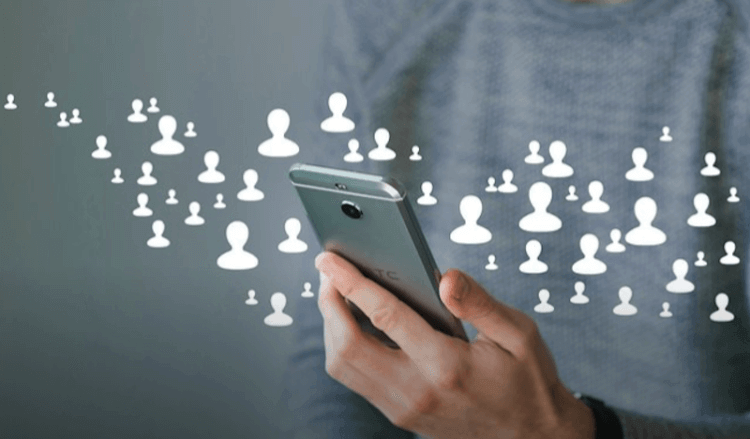
Причин может быть несколько:
- Ошибочное создание дубликата. Нельзя исключать тот факт, что вы могли случайно записать одного и того же человека дважды. Конечно, современные смартфоны позволяют предотвратить этот казус на этапе сохранения абонента, однако так происходит далеко не всегда.
- Контакт сохранен на двух носителях. Хранить данные абонентов можно как в памяти смартфона, так и в памяти SIM-карты. При создании контакта есть опция сохранения сразу же на нескольких носителях. Кроме того, вы могли вновь по ошибке самостоятельно занести человека в телефонную книгу дважды.
- Использование номера при регистрации в мессенджере. Если номер контакта также привязан к WhatsApp, Telegram или другим мессенджерам, он может дублироваться в телефонной книге. Все это – ошибка синхронизации, которая исправляется за пару минут.
Вне зависимости от того, что стало причиной возникновения проблемы, дубликаты ликвидируются по одному и тому же сценарию. Главное – внимательно изучить инструкцию, представленную ниже.

Способы найти, удалить и объединить дубликаты контактов на Android
Примечание . Некоторые производители смартфонов имеют возможность дедупликации контактов в своем приложении контактов по умолчанию. Приложение Samsung «Контакты» имеет в настройках опцию «Управление похожими контактами», которая позволяет легко находить и объединять дубликаты контактов. Точно так же приложение HTC People имеет опцию «Управление контактами», где вы можете объединять или удалять дублирующиеся контакты. MIUI ROM от Xiaomi также имеет эту функцию в настройках телефона-> Упорядочить контакты-> Объединить дубликаты контактов. Аналогично, вы можете найти опцию для управления дублирующимися контактами в вашем телефоне или в настройках контактов, если ваш телефон не работает под управлением Android.
В то время как на складе Android есть возможность связать или объединить контакты в приложении «Контакты», это ручной и длительный процесс. Вместо этого вы можете использовать один из методов ниже, чтобы управлять дубликатами контактов без каких-либо хлопот.
1. Использование контактов Google в Интернете
Примечание. Этот метод будет работать только в том случае, если ваши контакты сохранены в вашей учетной записи Google. Кроме того, не забудьте зайти в Контакты-> Аккаунты-> Google и синхронизировать свои контакты, чтобы контакты Google были в курсе.
Откройте Google Contacts Preview в вашем браузере и войдите в свою учетную запись Google.
Зайдя на сайт, вы сможете увидеть все ваши контакты. На левой панели контактов Google выберите параметр « Найти дубликаты ».
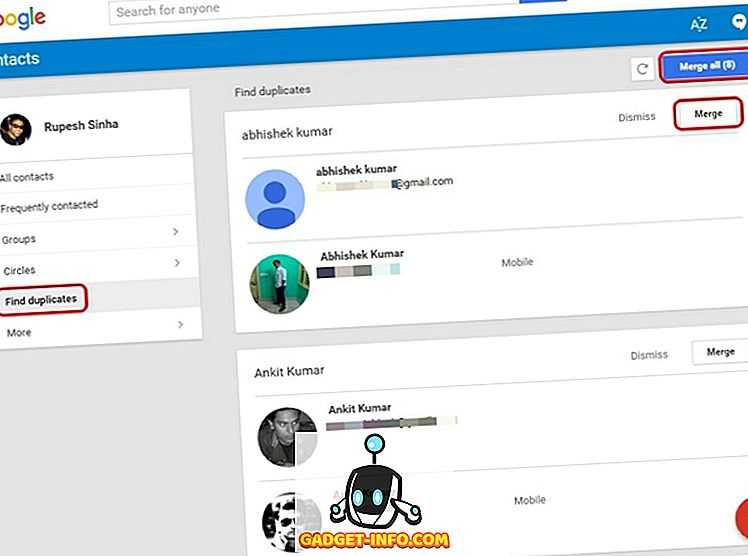
Вы увидите все дублирующиеся контакты, которые у вас есть, и будет возможность объединить их по отдельности или объединить их всех . Выберите тот, который вы предпочитаете, и ваши дубликаты контактов будут объединены в один.
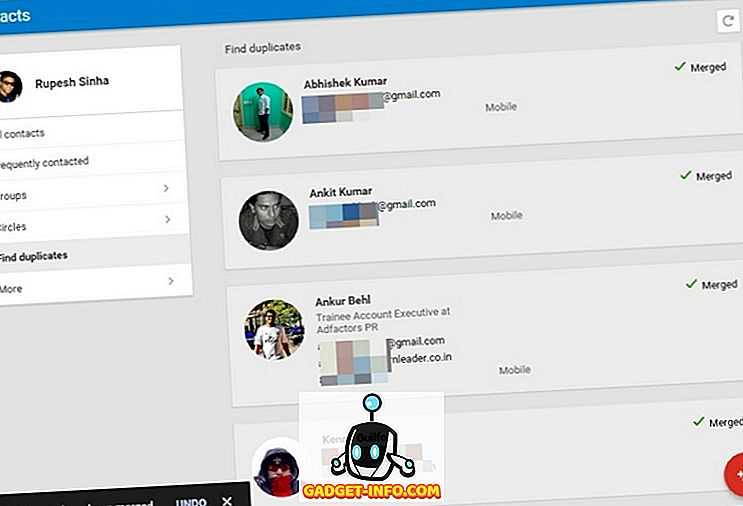
2. Использование сторонних приложений на Android
Примечание
В качестве меры предосторожности обязательно сделайте резервную копию своих контактов перед использованием любого приложения, указанного ниже. Самый простой способ сделать это — перейти в Контакты-> Импорт / Экспорт-> Экспорт в файл .vcf
Более простые дубликаты слияния
В Play Store есть несколько приложений, которые дают вам возможность легко объединять дубликаты контактов, но нам нравится Simpler Merge, потому что он обеспечивает лучший пользовательский опыт среди всех. Приложение показывает вам дубликаты контактов по имени, номерам телефонов и адресам электронной почты. Кроме того, в нем также перечислены ненастоящие или бесполезные контакты и контакты, которые никогда не использовались. Итак, вот как вы можете использовать приложение, чтобы найти и объединить дубликаты контактов:
Во-первых, вам нужно установить Simpler Merge Duplicates из Play Store . После установки откройте приложение.
Приложение автоматически покажет вам все дубликаты контактов в заголовке, который называется « Дубликаты ».
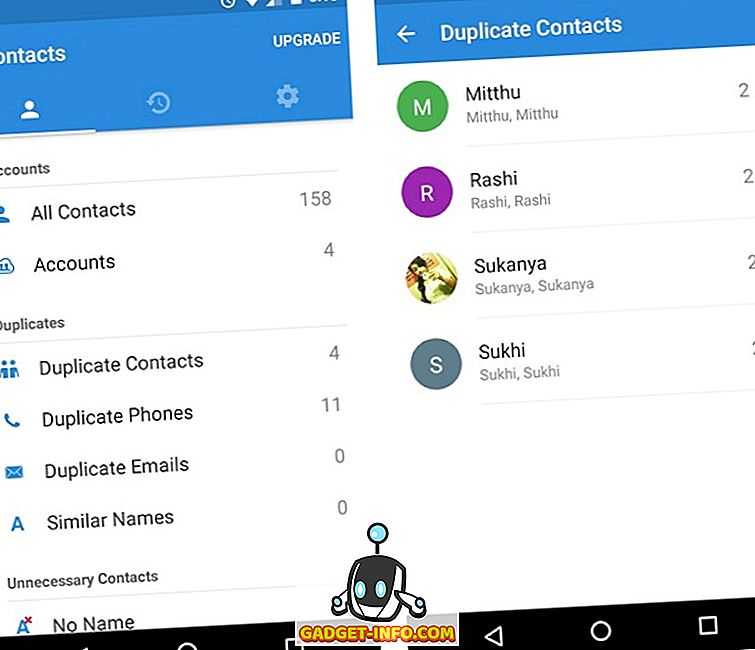
Примечание. Чтобы убедиться, что приложение ищет дубликаты между всеми учетными записями, перейдите в «Настройки» на последней вкладке приложения. Отметьте галочкой поиск «между аккаунтами».
Введите « Дублирующиеся контакты » и выберите контакт, который вы хотите объединить.
Вы найдете варианты объединения контактов или «объединения всех дубликатов» . Вы также можете игнорировать контакт, если хотите.
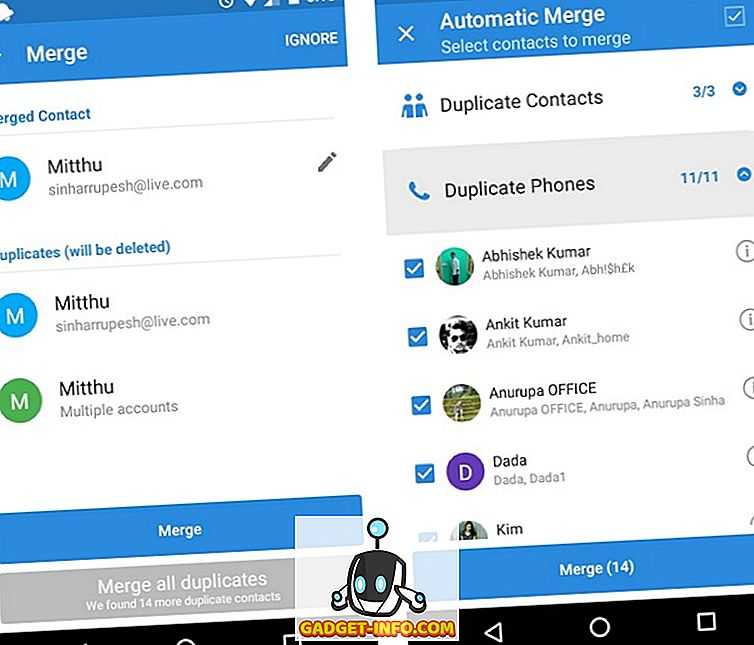
После того, как вы нажмете «Объединить» или «Объединить все», дубликаты будут удалены и объединены в один контакт.
Simpler Merge — отличное приложение, но его бесплатная версия позволяет объединять дубликаты по одному . Чтобы объединить все дубликаты контактов одним касанием, вам придется купить версию Pro через покупку в приложении за 2, 89 долл. США.
Если Simpler Merge не кажется вам хорошим выбором, попробуйте Merge + . Это также позволяет вам объединять дубликаты контактов (все на ходу и это тоже бесплатно). Но его функциональность очень проста, и вы не найдете много вариантов в нем. Тем не менее, хорошо то, что он выполняет свою работу довольно хорошо.
Избавьтесь от запутанных повторяющихся контактов на Android
Существуют и другие методы и приложения, которые позволяют удалять дубликаты контактов на Android, но мы нашли вышеупомянутые способы наиболее простыми. Попробуйте их и дайте нам знать, если у вас возникнут проблемы. Кроме того, если у вас есть другой метод, который вы считаете лучше, отключите звук в разделе комментариев ниже.
Как решить проблему, если дублируются контакты в андроиде
Как восстановить контакты на Андроиде — возврат пропавших номеров
Дублирующиеся контакты получится легко убрать. Справиться с проблемой возможно различными методами. Иногда потребуется использование только стандартных функций, нередко решить недостаток можно, применяя сторонние приложения, которые потребуется установить на устройство.

Использование программ помогает избавиться от повторов абонентов
Объединение абонентов
Чтобы убрать повторяющиеся данные, можно их объединить. Программа проверит все данные и соединит одинаковые. Выполняется объединение контактов Android следующим образом:
- Войти в телефонную книгу, найти дополнительное меню (может различаться в зависимости от модели смартфона).
- Пролистать данные, найти вкладку «Объединение дубликатов».
- Выбрать кнопку и дождаться, когда система найдет одинаковые контакты.
- На рабочем столе появится информация о повторяющихся данных, требуется отметить необходимые, чтобы собрать в один.
- Отметить пункт «Объединить».
После окончания процедуры все абоненты будут указаны в телефоне в одном экземпляре.
Важно! На разных устройствах активировать дополнительное меню можно различными способами, но во всех телефонах данная функция присутствует
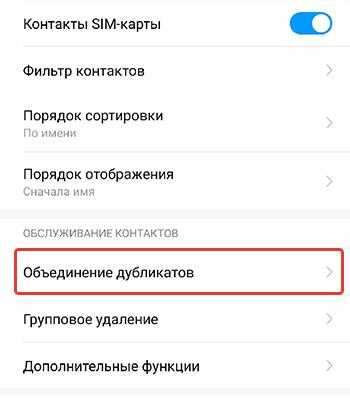
Существуют стандартные функции для очистки телефонной книги
Как удалить двойные контакты из телефонной книги на андроиде с использованием сервисов Google? Любое устройство на этой ОС подключается и работает после указания основного аккаунта в Google, его и нужно использовать на компьютере, чтобы навести порядок в телефонной книге.
Потребуется осуществить простые действия:
- Войти в почту Google с компьютера.
- Выбрать профиль, используемый на смартфоне.
- Найти вкладку «Контакты».
- Слева расположена вкладка «Похожие», выбрать ее.
- Появится меню «Объединить», после чего компьютер уберет одинаковые варианты.
Если включена синхронизация на телефоне, то чистка произойдет и на нем, процессы идут одновременно. Лучше всего ее подключить, перед тем как начинать работу на компьютере.
Обратите внимание! Можно провести экспорт контактов в файл с указанием его формата и места сохранения, после этого на мобильном телефоне потребуется импортировать обновленные данные. На некоторых телефонах невозможно провести замену автоматически, поэтому, перед тем как импортировать обновленный список, придется почистить телефонную книгу
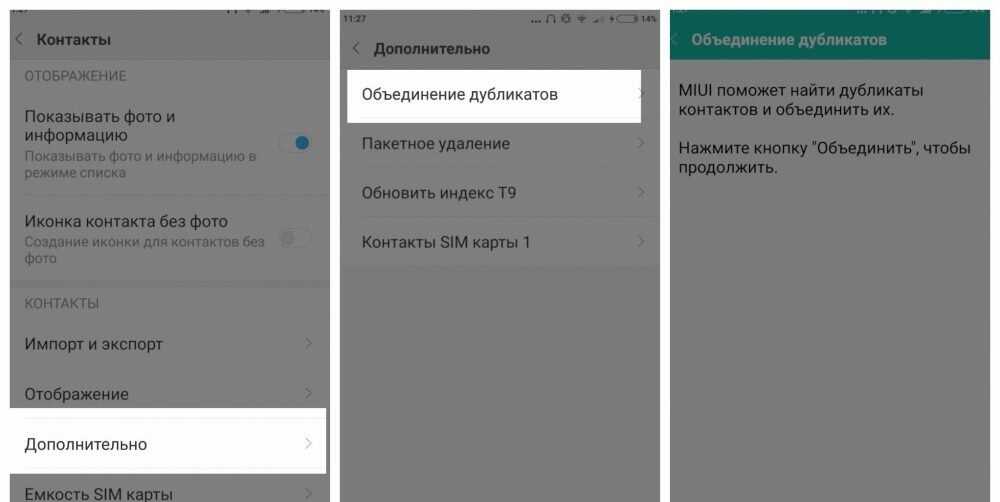
Использовать стандартные функции очень просто
Удаление контактов
Если дублеров немного, то их допустимо просто удалить руками. Для этого необходимо попасть в раздел «Контакты», выбрать необходимый и с помощью дополнительного меню избавиться от него. Таким образом можно удалить лишние данные.
Обратите внимание! В андроиде есть также функция группового удаления. Для использования группового удаления нужно попасть в «Контакты» и отметить все ненужные данные, а затем воспользоваться кнопкой удаления
В результате очистка от лишних данных пройдет быстрее
Для использования группового удаления нужно попасть в «Контакты» и отметить все ненужные данные, а затем воспользоваться кнопкой удаления. В результате очистка от лишних данных пройдет быстрее.
Как удалить повторяющиеся контакты на Android
Для удаления контактов из памяти смартфона мы рассмотрим несколько способов, в частности: удаление средствами Android, удаление при помощи облачного хранилища, ручное удаление и программное удаление.
Google делает панорамы в Google Maps ещё лучше и удобнее.
Ручное удаление дублирующихся контактов
Каким бы очевидным не показался данный совет, он будет наиболее действенным, так как часто дублирование контактов является исключением и нет такого, что вся адресная книга разом уходит в копию.
Когда электронная записная книга телефона разрастается, начинаешь скучать по таким книгам.
Для того, чтобы вручную удалить дубликаты, вам надо открыть приложение ”Контакты” выбрать тот, что вам не нужен, проверить действительно ли он задвоился, а не просто вы специально создали второй, и удалить его. Для удаления надо открыть контакт, далее нажать на экранную клавишу с изображением трех точек и после этого выбрать ”удалить”.
Способ самый удобный, но подойдет только тем, у кого такие контакты единичные. Если задвоений много, то читаем дальше.
Автоматическое удаление одинаковых контактов
Бывают случаи, когда вы можете забыть, что номер человека уже есть в ваших контактах, и хотите записать его электронную почту. Поэтому и стоит проверить, точно ли записи задвоились.
В каждом современном смартфоне есть чуть ли не сотни разных контактов.
На этот случай есть в Android и инструмент автоматического удаления дубликатов. Пользоваться им максимально просто. Надо только открыть приложение ”Контакты”, запустить меню (как правило, нажатием на ”три точки”), далее выбрать ”Предложения” и после этого ”Оптимизация”.
Смартфон автоматически просканирует ваш список контактов и предложит те, которые можно объединить. Вам останется только выбрать все или те, которые считаете нужными. Дальше система все сделает сама и вы получите адресную книгу в том виде, в котором она и должна быть.
Удаление контактов через Gmail
Автоматическое объединение дубликатов возможно и на сайте Google в разделе сервисов. Ваша учетная запись подразумевает хранение информации в резервной копии и просто в рамках почтового сервиса Google.
Для того, чтобы в него попасть, откройте на компьютере или другом устройстве сайт Google, авторизуйтесь на нем и выберете раздел с сервисами, который расположен рядом с аватаркой вашей учетной записи.
Все же удобно, когда все контакты в одном месте.
Когда вы откроете страницу, вам уже будет предложен список исправлений, так как сканирование производится без вас и система постоянно мониторит вашу адресную книгу.
Важно только помнить, что такой способ хорош в тех случаях, когда у вас включена синхронизация с телефоном и все данные максимально одинаковы на сервере и в памяти устройства. В этом случае после оптимизации все контакты автоматически обновятся в смартфоне
Приложения для удаления дубликатов контактов на Android
Я бы не рекомендовал пользоваться сторонними приложениями для приведения в порядок адресной книги. Мало того, что я не очень им доверяю в принципе и на подсознательном уровне опасаюсь, что они удалят лишнее, так еще они требуют много разрешений.
Часто они запрашивают даже доступ к вашим данным Google. Сомнительная перспектива, что кто-то может собирать контакты на своих серверах. Например, такое может быть сделано для составления плана рекламного обзвона.
Если вы все же решили воспользоваться именно сторонним приложением, а не встроенными инструментами Google, которая и так имеет доступ ко всему, то самым простым вариантом будет Simpler Merge Duplicates. Описывать его подробно не стоит, так как работает приложение очень интуитивно и похоже на то, что делает Google.
Этим приложением можно пользоваться, но лучше все же штатными методами.
Группировка контактов в телефонной книге
Теперь все наши контакты должны быть видны как в телефоне, так и в контактах профиля Gmail. Приоритет синхронизации при изменении отдаётся последней редакции. Если была выбрана память телефона, то создание групп происходит достаточно просто: Контакты -> Группы -> -> Задаём имя и мелодию группы по желанию.
Для добавления контакта в группу заходим в неё и нажимаем на пиктограмму силуэта человека со знаком ‘ ’ возле поля поиска. Выбор будет возможен только из контактов хранящихся в памяти телефона. Если используется память профиля Gmail, то создание групп несколько усложняется так, как по непонятным причинам создание групп для профиля недоступно (надеюсь, вскоре исправят этот, как мне кажется, недочёт).
Каталогизацию контактов можно производить и из Gmail. Но можно и на телефоне. Для этого понадобится приложение aContacts. Найти его можно в Маркете, имеет русский интерфейс в настройках. Его также можно назначить на стандартное использование при наборе номера или совершения звонков.
Для добавления в группу: Выбираем контакт (удерживаем) -> Группировка -> Добавить в группу -> Выбираем нужную группу. После синхронизации группы создадутся и в Gmail.
Как избавиться от дублирующихся контактов
1. Проверьте свои аккаунты на наличие дублирующихся контактов.
Перед тем, как начать удалять дубликаты контактов, необходимо убедиться, что таковые есть. Самым простым способом проверки является просмотр аккаунта посредством программы управления контактами или использование поисковой функции, чтобы найти контакты, у которых есть одинаковые имена, адреса электронной почты или другие идентифицирующие данные.
2. Принимайте меры для избежания дублирования контактов.
Чтобы избежать от появления дубликатов, можно использовать автоматические синхронизации для объединения нескольких аккаунтов в один, отключить дублирование контактов по почте, добавлять контакты вручную только в один аккаунт и т.д.
3. Используйте инструменты для удаления дублирующихся контактов.
Существует множество программ и приложений для удаления дубликатов контактов. Они могут помочь автоматически обнаружить и объединить контакты, используя различные алгоритмы и критерии. Перед использованием того или иного инструмента для удаления дублирующихся контактов необходимо ознакомиться с его характеристиками и функциями.
4. Очистите базу данных от дублирования контактов периодически.
Чистка базы данных от дублирования контактов должна быть регулярной – таким образом, вы избежите перегруженности базы данных, сохраните релевантность и актуальность информации, а также снизите риск потери ценных данных. Попробуйте проводить чистку базы данных раз в месяц или ежеквартально, – это действие поможет упорядочить базу данных от дублирования контактов.
Самый адекватный и простой способ удаления дублирующихся записей – автоматическая очистка записей онлайн, используя специальное программное обеспечение. Вы сможете легко удалить все дубликаты в базе данных, не потратив много времени и усилий.
Способ 1: Встроенные средства
Наиболее удобный способ решения нашей задачи заключается в использовании контактной книги, встроенной в прошивку телефона. Вариаций таковых существует множество, привести их все невозможно, поэтому остановимся на версии, которая присутствует в актуальном, «чистом» Android.
- Откройте меню приложений и выберите там «Контакты».
- Нажмите на три полоски вверху слева и тапните по пункту «Настройки».
- Воспользуйтесь параметром «Фильтр контактов», который установите в положение «Все контакты».
- Вернитесь к окну с адресной книгой. Пролистайте список, выделите долгим тапом позиции, которые хотите стереть, после чего найдите на панели инструментов вверху кнопку со значком корзины и нажмите на неё.
Подтвердите своё намерение.
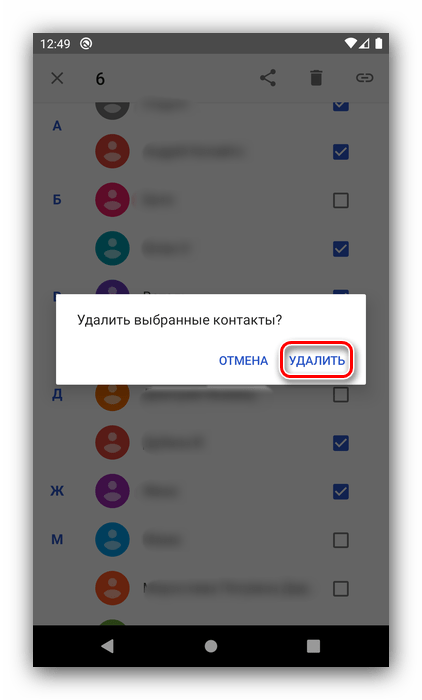
Если после удаления контакты через некоторое время появляются снова, причина может крыться в синхронизации. Следовательно, для устранения проблемы эту опцию нужно отключить – о том, как это делается, мы уже рассказывали в отдельном материале.
Подробнее: Отключение синхронизации данных на Android